win7系统的音量调节是竖向显示的,而win10系统默认的音量调节则是横向显示。有的win10用户想让音量调节竖向显示,应该怎么设置呢?很简单,你先使用快捷键调出运行窗口,然后通过regedit指令打开注册表,定位到MTCUVC,在它右侧界面新建一个DWORD(32位)值,将其命名为EnableMtcUvc,并将数值数据改为0,最后重启电脑即可。
win10音量调节竖向显示怎么设置:
1、按Win+R键,呼出运行窗口,输入regedit,回车进入注册表编辑器;
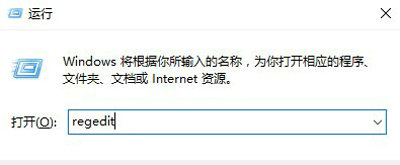
2、展开至HKEY_LOCAL_MACHINESoftwareMicrosoftWindows NTCurrentVersionMTCUVC,如果没有MTCUVC项,则右键CurrentVersion,选择新建一个名为“MTCUVC”的项;
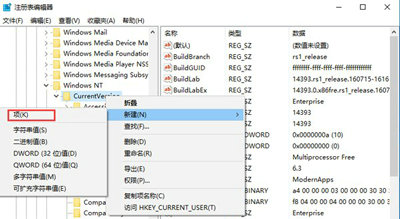
3、点击MTCUVC项,在右侧新建一个名为“EnableMtcUvc”的DWORD(32位)值,将其数据数值修改为“0”,点击确定;
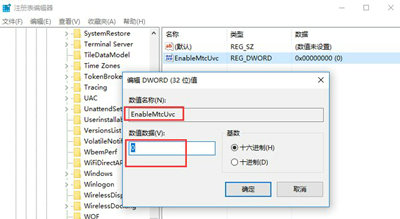
4、设置完后重启计算机就可以看到音量条变为竖向了。
以上就是win10音量调节竖向显示怎么设置 win10音量调节竖向显示设置方法的全部内容了。